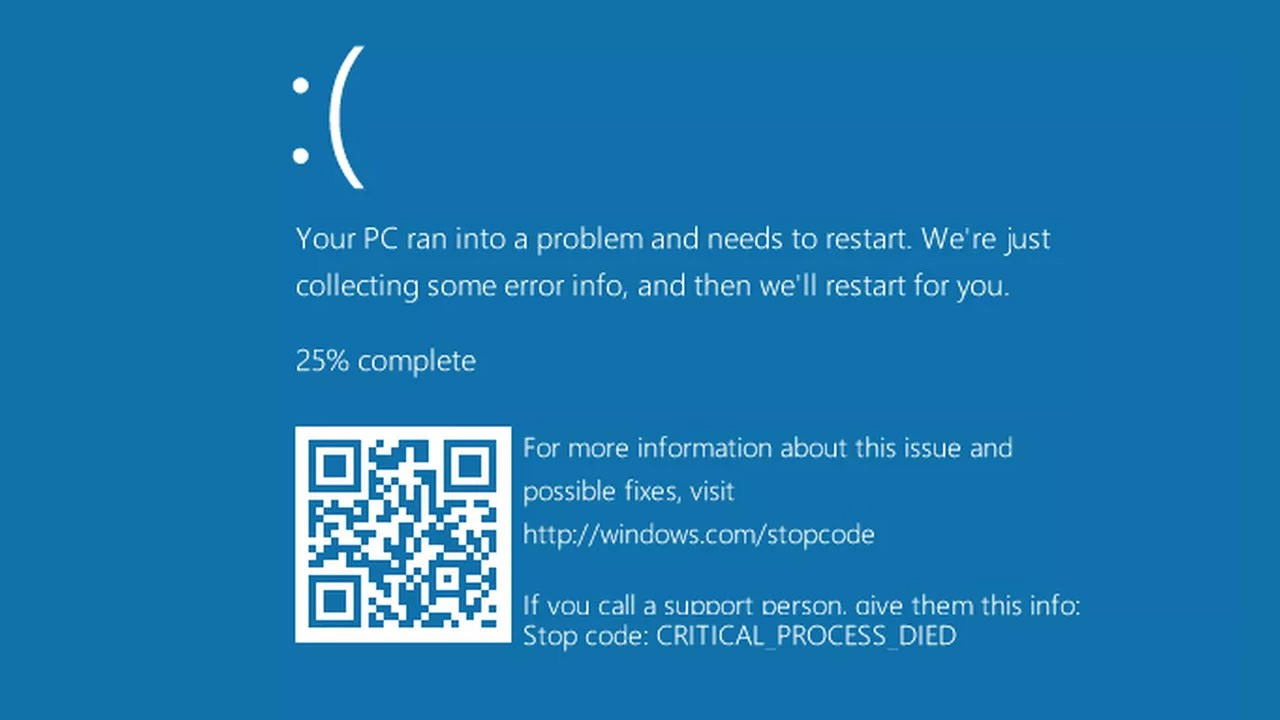
Windows’un eski sürümlerinde anakartlar hâlâ BIOS ekranı kullanırken karşımıza çıkan mavi ekran hatası, Windows 10’da da yaşıyor. Farklı nedenlerle meydana gelen bu hatayı çözmenin de birkaç farklı yolu var. Her ne kadar yenilenen BIOS ekranı UEFI ve Windows 10’un yazılımsal güncellemeleri ile mavi ekranların önüne bir nebze geçilse de bazı yazılımsal ve donanımsal aksaklıklar, mavi ekran hatasını karşımıza çıkarabiliyor.
Windows 10’da mavi ekran hatası görmemize neden olan bazı yazılımsal ve donanımsal hataları derleyip, çözümlerine yakından bir göz atıyoruz.
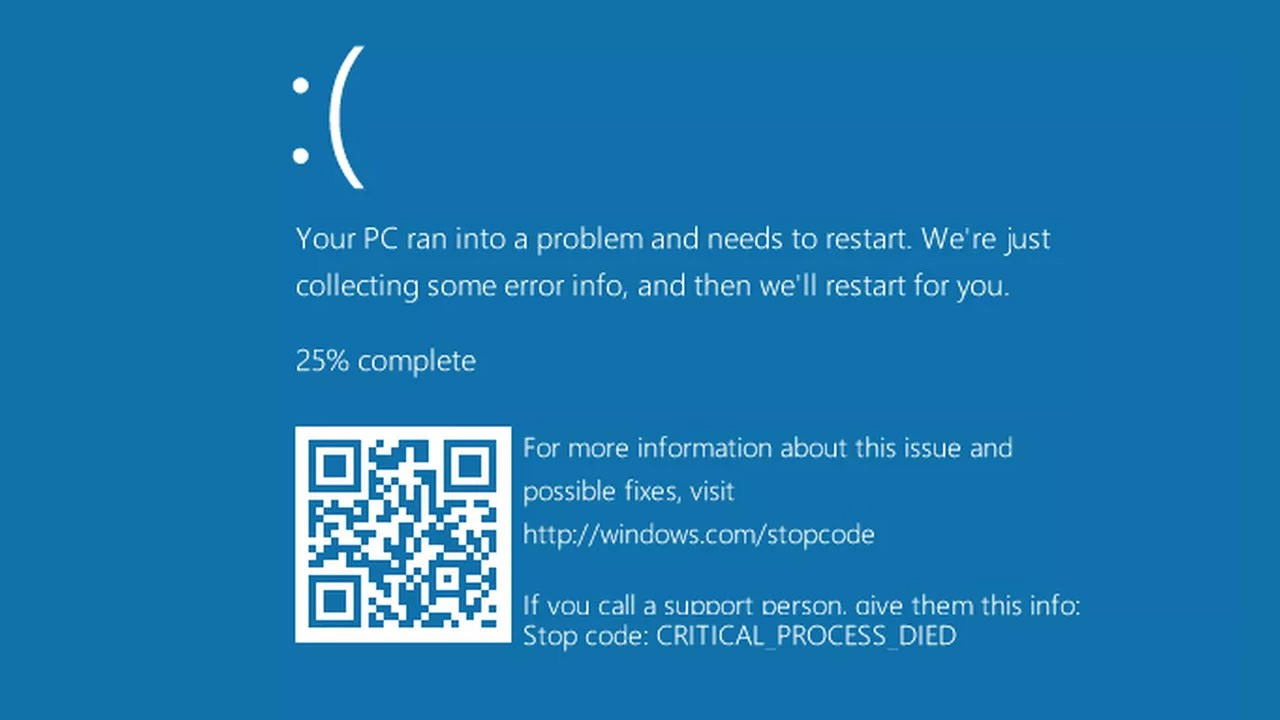
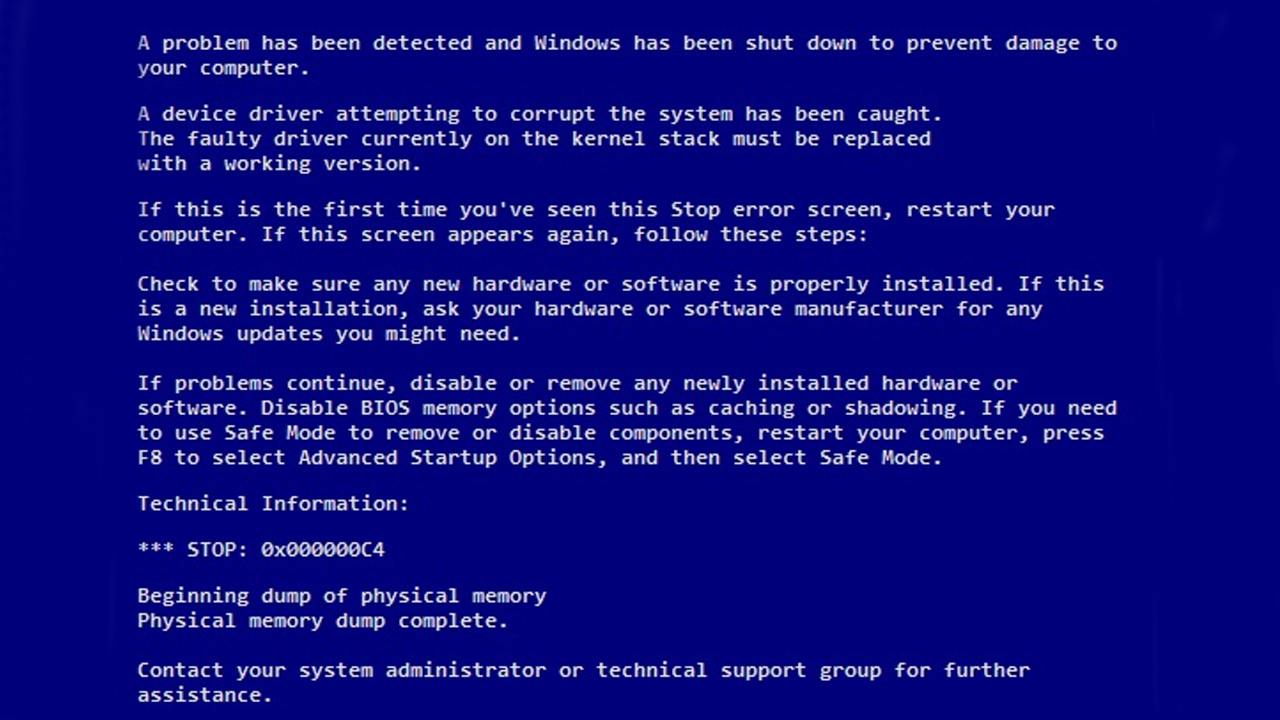
Mevcut Windows sürümünüzle düzgün çalışmayan bazı program ve sürücüler mavi ekran hatasına sebep olabilir. Bu yüzden, yeni bir program yükledikten veya bir sürücüyü güncelledikten sonra mavi ekran hatası alıyorsanız ilk yapmanız gereken yüklediğiniz programı güvenli bir şekilde kaldırmak olacaktır. Bunun yerine bilgisayarınızda bulunan bir sürücü güncelledikten sonra mavi ekran hatası alıyorsanız, sürücünün bir önceki sürümünü geri yüklemeniz gerekmektedir. Yüklediğiniz bir programı güvenli bir şekilde kaldırmak için aşağıdaki adımları takip edebilirsiniz.
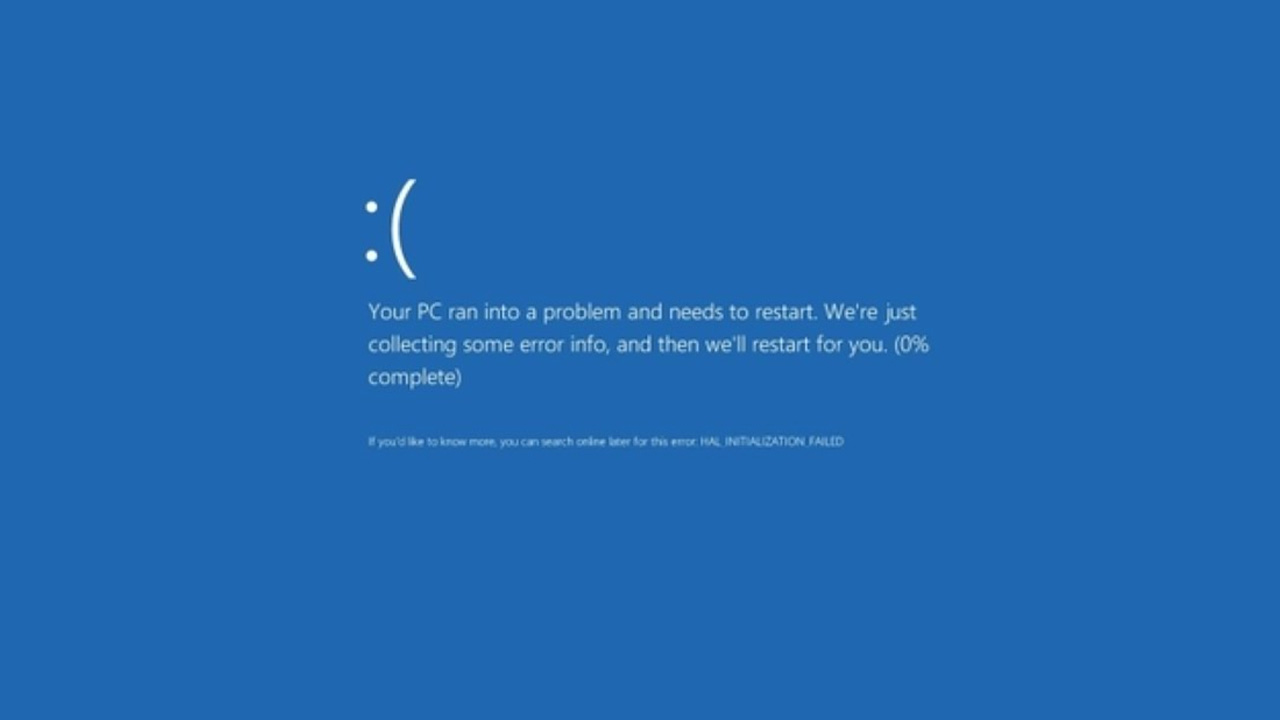
Bir önceki maddede belirttiğimizin tam aksine Windows sürümünüzde eski kalmış programlar ve sürücüler, bazen mavi ekran hatası almanıza neden olabilir. Bilgisayarınızda bulunan programların ve sürücülerin yükleyeceğiniz yeni versiyonları, mavi ekran hatasını durdurmanıza yardımcı olabilir.
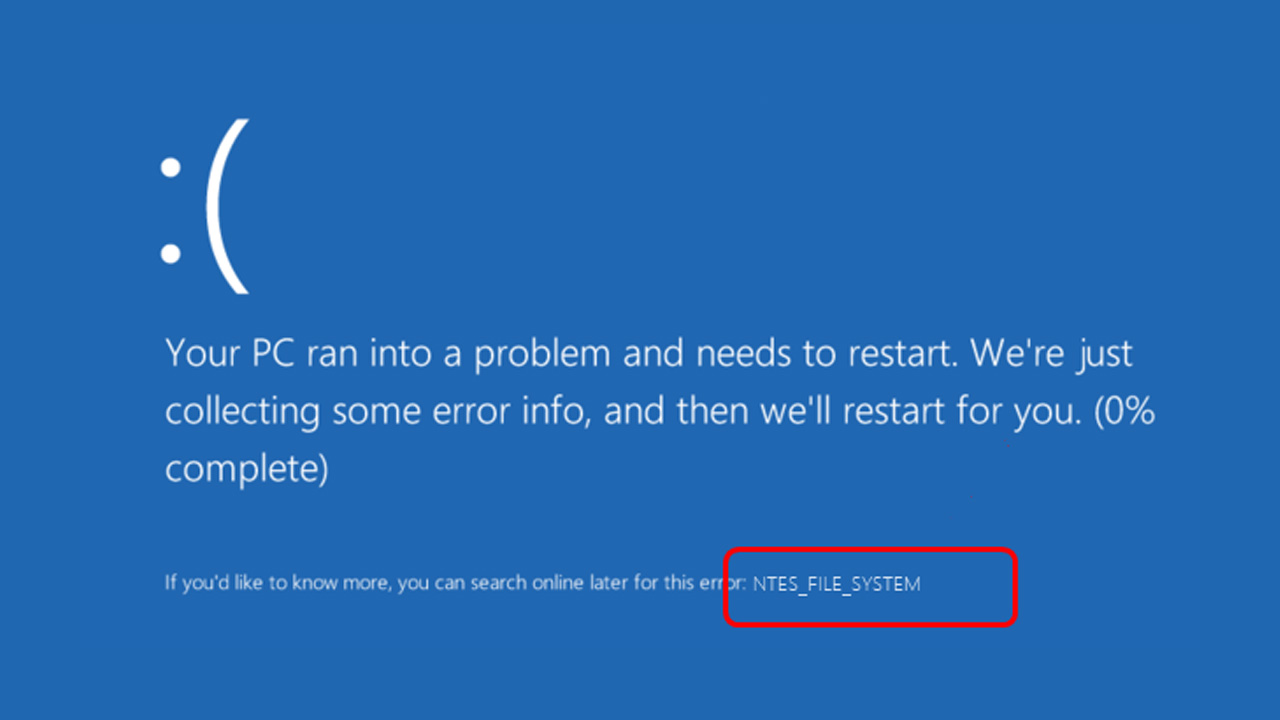
Bazen Windows bile küçük hatalar içeren sistem güncellemeleri yayınlayabiliyor. Eğer bir Windows güncellemesi yaptıktan sonra mavi ekran hatası alıyorsanız, ilk olarak Windows’un Ayarlar uygulamasında “Güncelleştirme ve güvenlik” menüsünde sorun düzeltmeleri içeren yeni bir güncelleme varsa bu güncellemeyi yüklemenizi öneriyoruz. Eğer böyle bir seçenek bulunmuyorsa en son yüklediğiniz Windows güncellemesini kaldırabilirsiniz veya direkt olarak “Sistem Geri Yükleme” yapabilirsiniz.
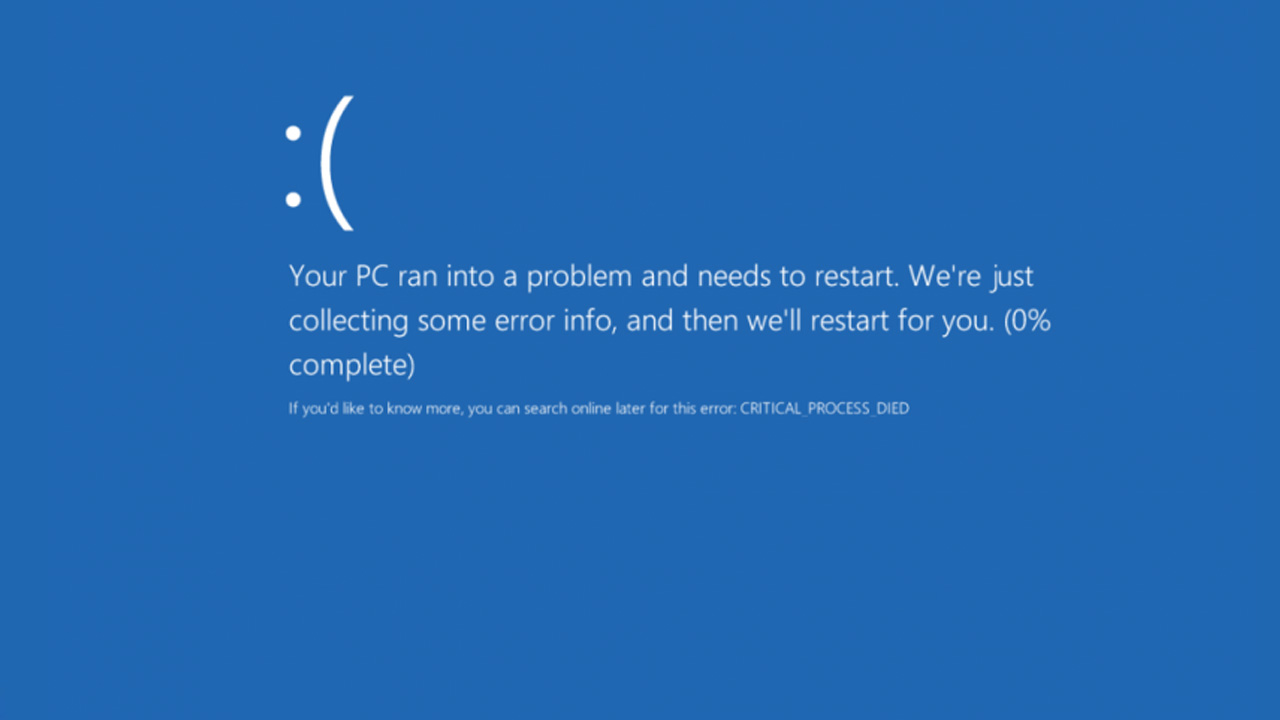
Bilgisayarınızda bulunana virüsler ve kötü amaçlı yazılımlar, sistem dosyalarınızı veya sürücü dosyalarınızı bozarak mavi ekran hatası almanıza neden olabilirler. Bu durumdan kurtulmak için, antivirüs programlarınızı güncel tutmanız, eğer bir antivirüs programınız yoksa edinip bilgisayarınızda kapsamlı bir tarama yapmanız gerekmektedir.
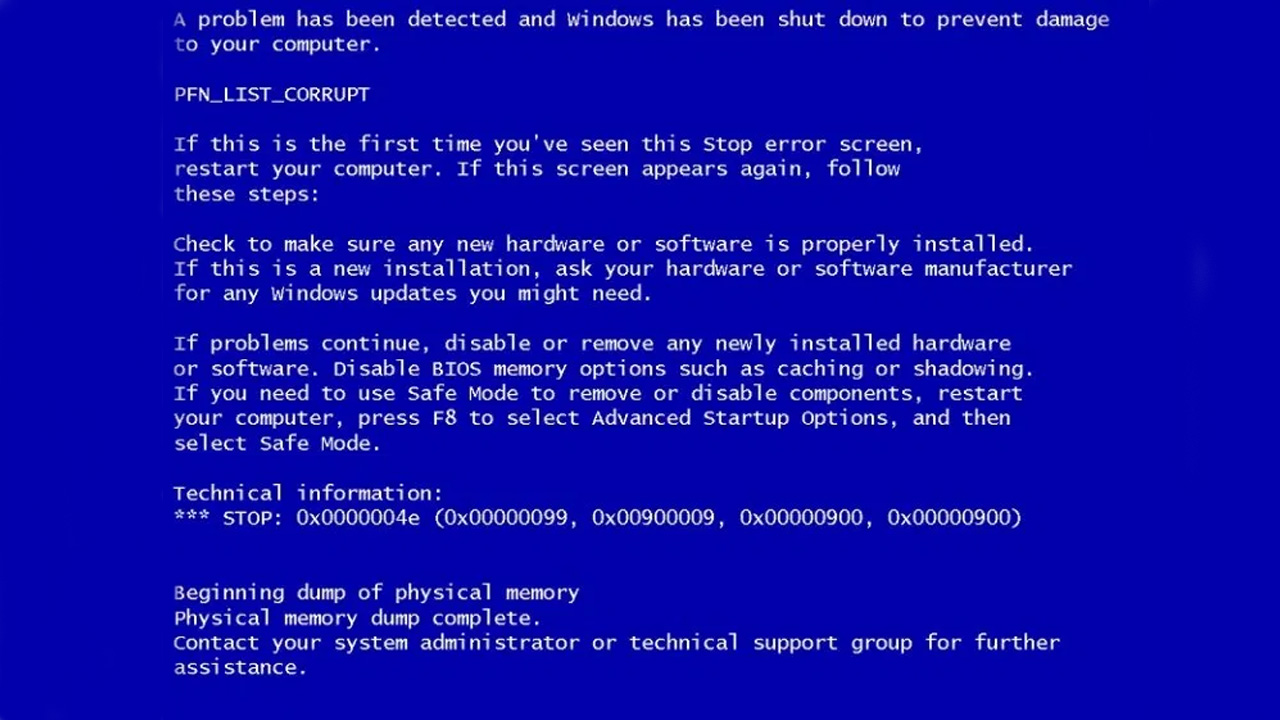
Bilgisayarımıza dair birçok özelliği yönetebildiğimiz BIOS ve UEFI ekranları uzun yıllar boyunca sınırsız çalışabilmektedir. Her ne kadar BIOS ve UEFI’nin sıklıkla güncellenmesi önerilmese de Windows sürümünüze göre eski kalmış BIOS sürümü mavi ekran hatası almanıza neden olabilir. Bu durumu çözmek için anakart markanızın resmi sitesine gidip anakart modelinizin en son çıkan BIOS güncellemelerini indirip kurabilirsiniz.

Dizüstü veya masaüstü bilgisayarınızda sizin fark etmediğiniz bozulmuş bir fan ya da fanlar olabilir. Bu yüzden işlemciniz aşırı ısınabilir ve mavi ekran hatası almanıza neden olabilir. Eğer aldığınız mavi ekran hatası ile ilgili yazılımsal bir sorun bulamadıysanız işlemcinizin sıcaklığını ve çalışan fanlarınızı UEFI BIOS ekranından kontrol edebilirsiniz. UEFI BIOS ekranına nasıl ulaşacağınızı bilmiyorsanız buradan ilgili içeriğimizi kontrol edebilirsiniz.
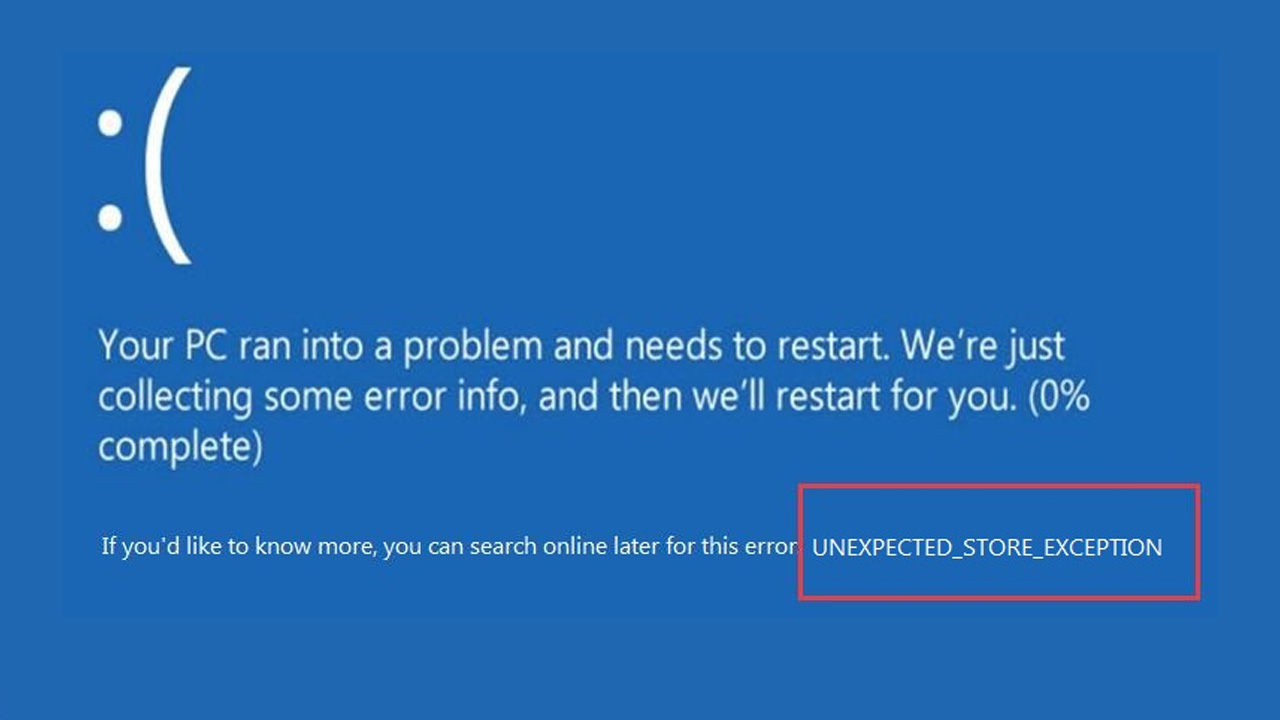
Yeni bir işletim sistemi kurarken veya mevcut işletim sisteminizi güncellerken, yeterli depolama alanının bulunmaması nedeniyle mavi ekran hatası alabilirsiniz. Bu hataların önüne geçmek için her zaman yeni güncelleme ve kurulum öncesi depolama alanınızı kontrol etmenizi öneriyoruz.

Klavye ve mouse dışında bilgisayarınıza; USB bellek, SD kart, harici disk, ikincil monitör, yazıcı, HDMI kabloları ve akıllı telefon gibi ekstra bir donanım bağladıktan sonra mavi ekran hatası alıyorsanız bu donanımlar, bilgisayarınızın işletim sistemiyle sorunlu bir şekilde etkileşime geçmiş olabilir. Mavi ekrandan kurtulmak için bu donanımları aşama aşama çıkararak bilgisayarınızın durumunu takip edebilirsiniz.

Bilgisayarınızı topladıktan sonra veya kasa içerisinde değişiklikler yaptıktan sonra anakarta düzgün takılmamış kablolar, sokete oturmamış RAM ve HDD/SSD girişleri mavi ekran hatası almanıza sebep olabilir. Bu sorunu çözmek için anakart üzerinde bulunan tüm donanım ve kabloları kontrol edip baştan kurmanız veya kurulum için yetkili bir servise başvurmanız gerekmektedir.
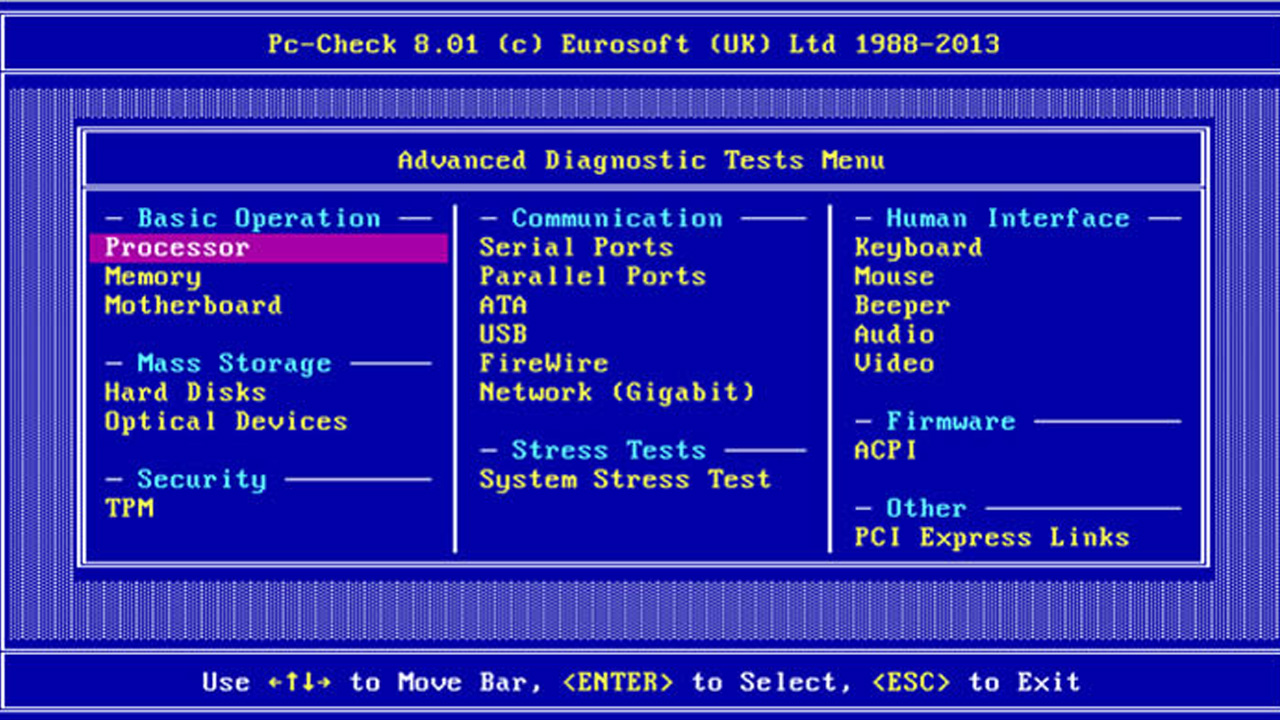
Bazı zamanlarda ömrünü tamamlamakta olan bir donanım, mavi ekran hatası göndererek kullanıcıyı uyarabilir. Bu sorunu çözmek için donanım arızaları testleri yapmanız gerekmektedir. Dizüstü modellerin birçoğunda bilgisayar içerisinde ya da markanın resmi sitesinde bu testler için gerekli araçlar bulunmaktadır. Donanım arızaları testlerini yaptıktan sonra bozuk olan RAM, anakart veya diğer birimleri değiştirmeniz ya da yetkili bir servise başvurmanız gerekmektedir. Tüm bu işlemlerden önce verilerinizi ve belgelerinizi yedeklemeyi de ihmal etmeyin.
Windows 10’da mavi ekran hatası almanıza sebep olacak bazı yaygın hataları ve çözümlerini sizler için derlediğimiz listemizin sonuna geldik. Windows işletim sisteminde şu an 500’ün üzerinde mavi ekran hata kodu bulunuyor ve herhangi bir zamanda daha önce duymadığımız bir hatayla karşılaşabiliriz. Eğer bu listede bulamadığınız bir hatayla karşılaşıyorsanız, Microsoft’un resmi destek ekibinden yardım isteyebilirsiniz.
Yorumlar (0)